Win10升级后没有声音怎么办
- 浏览: 0
- |
- 更新:
近期有小伙伴反映在将Win10系统进行更新之后,出现了没有声音的情况,这是怎么回事呢,遇到这种情况应该怎么解决呢,下面小编就给大家详细介绍一下Win10升级后没有声音的解决方法,有需要的小伙伴可以来看一看。
解决方法:
1、右击右下角任务栏中的声音图标,接着选择选项列表中的"播放设备"。
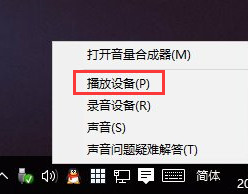
2、在打开的窗口界面中,选择合适的设备将其"设置为默认通信设备",并打开设备的属性。
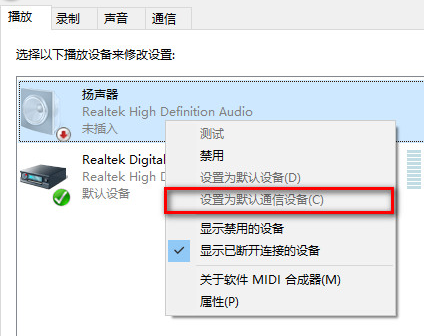
3、进入到新的窗口界面中,点击上方中的"增强"选项卡,然后将"禁用所有声音效果"小方框勾选上。
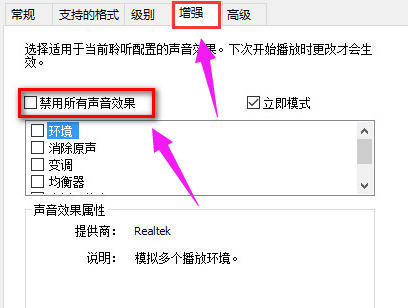
4、如果使用的是Realtek audio声卡,遇到0x000005b4错误提示时,可通过修改组策略的方式来进行修复。
5、在左下角任务栏的搜索框中输入"gpedit",选择"组策略编辑器"打开。
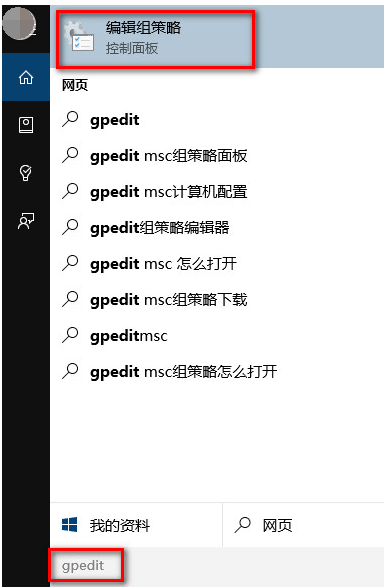
6、在打开的窗口界面中,依次点击左侧栏中的"计算机配置——管理模板——系统——设备安装",找到右侧中的"配置设备安装超时"双击打开。
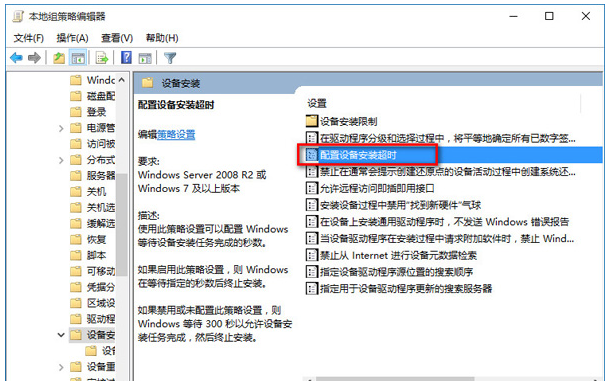
7、然后将左上角的"已启用"勾选上,并将"设备安装超时"时间改为"1800",最后点击"确定"。
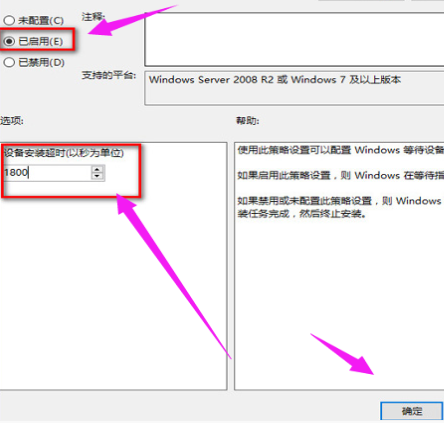
8、如果上述的方法不能解决问题的话,可以右击左下角任务栏中的开始,选择选项列表中的"设备管理器"打开。
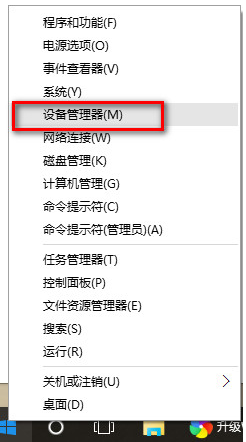
9、进入到新的窗口界面后,找到"音频输入和输出"中的"扬声器",右击选择选项列表中的"属性"。
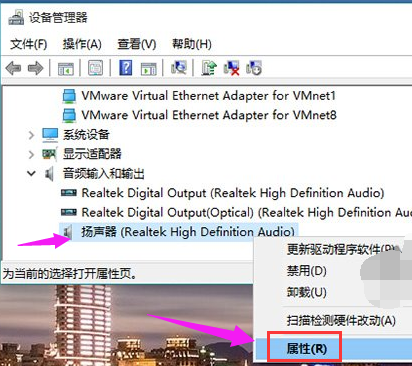
10、然后点击上方中的"驱动程序"选项卡,最后点击"回退驱动程序"就可以了。
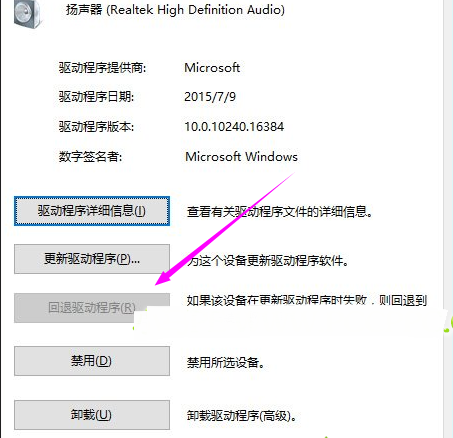
热门教程
- 1 win7 32位安装版
- 2 win7纯净版镜像64位
- 3 win7纯净版镜像32位
- 4 win7纯净版系统镜像iso
- 5 win7纯净版系统镜像32位
- 6 win7纯净版系统镜像64位
- 7 win7纯净版系统镜像
- 8 深度win7系统镜像
- 9 深度win7系统32位
- 10 深度win7系统64位


